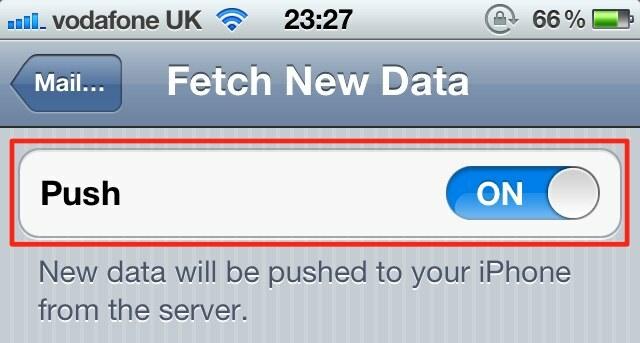Η Apple σάς διευκολύνει απίστευτα τη δημιουργία ενός λογαριασμού Gmail στο iPhone σας - απλά πατάτε το κουμπί Gmail κατά τη δημιουργία ενός νέου λογαριασμού και εισάγετε τα στοιχεία σύνδεσής σας. Αλλά με λίγη περισσότερη προσπάθεια, μπορείτε να απολαύσετε μια πολύ καλύτερη εμπειρία Gmail - αυτή που ωθεί τα νέα μηνύματα ηλεκτρονικού ταχυδρομείου απευθείας στη συσκευή σας καθώς εισέρχονται.
Δείτε πώς μπορείτε να ρυθμίσετε το Gmail με τον σωστό τρόπο στο iPhone σας.
Πρώτον, πρέπει να ξεκινήσετε τη δημιουργία ενός νέου λογαριασμού αλληλογραφίας, είτε μέσω της εφαρμογής Ρυθμίσεις, είτε απευθείας στην εφαρμογή αλληλογραφίας, εάν δεν έχετε δημιουργήσει ήδη λογαριασμό email.
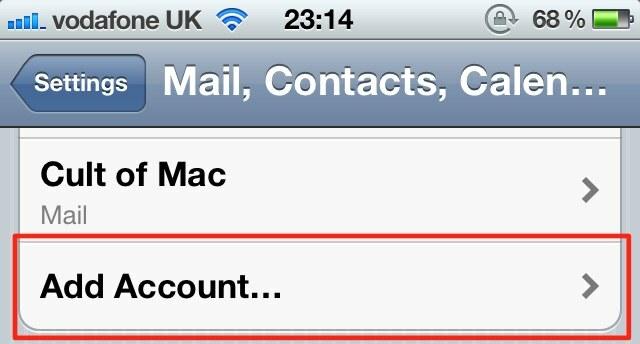
Αντί να επιλέξετε την επιλογή Gmail, ωστόσο, θέλετε να επιλέξετε το Microsoft Exchange.

Τώρα, στο πεδίο "Email", πληκτρολογήστε την πλήρη διεύθυνση email του Gmail. Αφήστε το πεδίο «Τομέας» κενό. Δίπλα στο "Όνομα χρήστη", πρέπει να εισαγάγετε ξανά τη διεύθυνση ηλεκτρονικού ταχυδρομείου σας, συμπεριλαμβανομένου του τμήματος "@gmail.com". Και δίπλα στο «Κωδικός πρόσβασης», πρέπει να βάλετε τον κωδικό πρόσβασής σας. Στο πεδίο «Περιγραφή», μπορείτε να προσθέσετε ετικέτα στον νέο σας λογαριασμό ό, τι θέλετε.
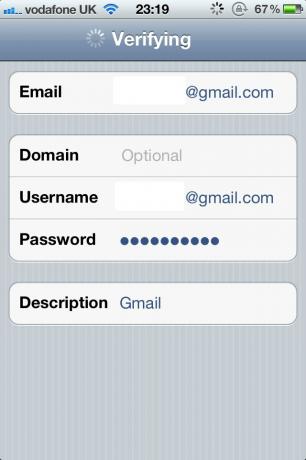
Τώρα πατήστε το κουμπί "Επόμενο" στην επάνω δεξιά γωνία. Εάν εμφανιστεί το σφάλμα "Unable To Verify Certificate", απλώς πατήστε το κουμπί ακύρωσης και αγνοήστε το - δεν θα σας εμποδίσει να συνδεθείτε με τον λογαριασμό σας.
Θα εμφανιστεί ένα νέο πεδίο με την ένδειξη «Διακομιστής». Σε αυτό το πλαίσιο, πληκτρολογήστε "m.google.com" και, στη συνέχεια, πατήστε ξανά το κουμπί "Επόμενο".
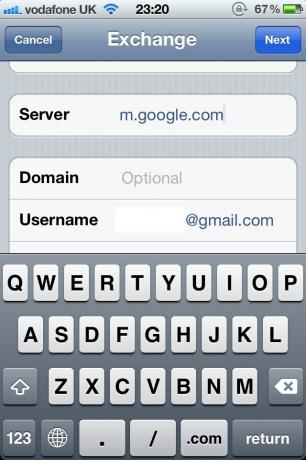
Μπορείτε τώρα να επιλέξετε να ενεργοποιήσετε ή να απενεργοποιήσετε το συγχρονισμό αλληλογραφίας, επαφών και ημερολογίου με τον λογαριασμό σας Gmail. Υποθέτω ότι θα θέλετε να διατηρήσετε το ταχυδρομείο ένα, διαφορετικά δεν θα διαβάζατε αυτή τη συμβουλή, αλλά μπορείτε να απενεργοποιήσετε τα άλλα δύο αν δεν τα χρησιμοποιήσετε. Μόλις είστε ευχαριστημένοι, απλώς πατήστε το κουμπί "Αποθήκευση" και ο νέος σας λογαριασμός θα δημιουργηθεί.
Τώρα μπορείτε να αποκτήσετε πρόσβαση στον λογαριασμό σας Gmail χρησιμοποιώντας την εφαρμογή Mail και τα νέα μηνύματα που λαμβάνετε θα προωθούνται αυτόματα στη συσκευή σας.
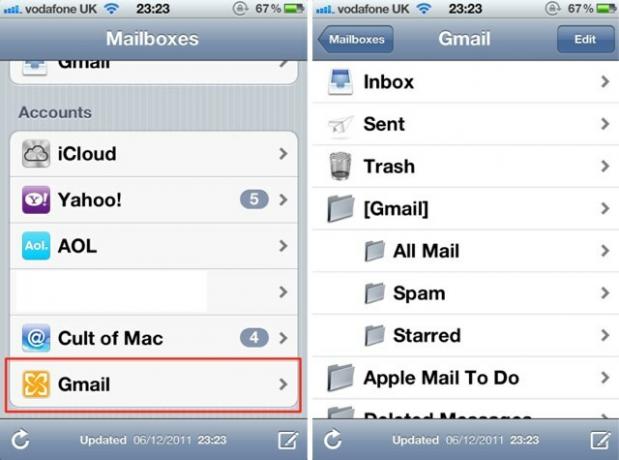
Η πρώτη φορά που ανοίγετε την αλληλογραφία και συγχρονίζεται με τον διακομιστή μπορεί να είναι λίγο αργή, επειδή θα χρειαστεί να κατεβάσετε όλα τα μηνύματα ηλεκτρονικού ταχυδρομείου σας, αλλά όλα θα πρέπει να είναι αρκετά γρήγορα μετά από αυτό.
Εάν, μετά τη χρήση του λογαριασμού σας Gmail για μια ημέρα περίπου, διαπιστώσετε ότι τα νέα μηνύματα ηλεκτρονικού ταχυδρομείου δεν προωθούνται στη συσκευή σας, ενδέχεται να έχετε απενεργοποιήσει τις υπηρεσίες push. Για να το ενεργοποιήσετε, ανοίξτε την εφαρμογή "Ρυθμίσεις" στο iPhone σας και, στη συνέχεια, πατήστε την καρτέλα "Αλληλογραφία, Επαφές, Ημερολόγια".
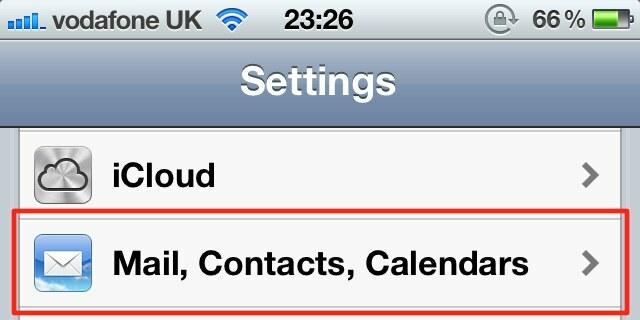
Κάτω από τους λογαριασμούς αλληλογραφίας σας, θα βρείτε τις επιλογές «Λήψη νέων δεδομένων». Αγγίξτε αυτό και βεβαιωθείτε ότι η εναλλαγή "Push" είναι ενεργοποιημένη.